Chromebook'unuzda Takılı Rastgele Erişim Belleği (RAM) Miktarını Belirleme
Сводка: Bu makalede, bir Chromebook'taki RAM miktarını arama adımları verilmektedir.
Данная статья применяется к
Данная статья не применяется к
Эта статья не привязана к какому-либо конкретному продукту.
В этой статье указаны не все версии продуктов.
Инструкции
Takılı Bellek
Chromebook Kullanıcıları, Chromebook'ta yüklü RAM miktarını gösterme işleminin farkında olmayabilir.
RAM'in Yüklü Olduğunu Göster
Bir Chromebook'ta ne kadar bellek yüklü olduğunu öğrenmek için aşağıdaki adımları tamamlayın:
- Bir tarayıcı açın ve adres satırına aşağıdakileri yazın: chrome://system/
- Aşağıdakileri bulana kadar listeyi aşağı kaydırın: Memory_spd_info
- Genişlet'e tıklayın ve birden çok satırı görebilirsiniz. Size_MB bulun (Şekil 1).
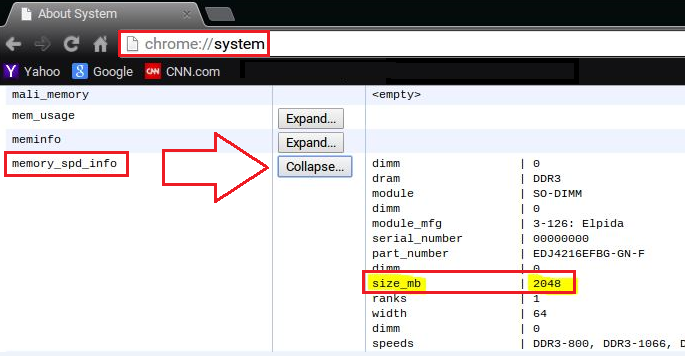
Şekil 1
- Bu, Chromebook'ta takılı olan bellek miktarıdır.
Затронутые продукты
Chromebook, Chromebook 11, Chromebook 3120 (End of Life), Chromebook 11 3180, Chromebook 11 3189, Chromebook 7310Свойства статьи
Номер статьи: 000146742
Тип статьи: How To
Последнее изменение: 13 Jun 2024
Версия: 4
Получите ответы на свои вопросы от других пользователей Dell
Услуги технической поддержки
Проверьте, распространяются ли на ваше устройство услуги технической поддержки.